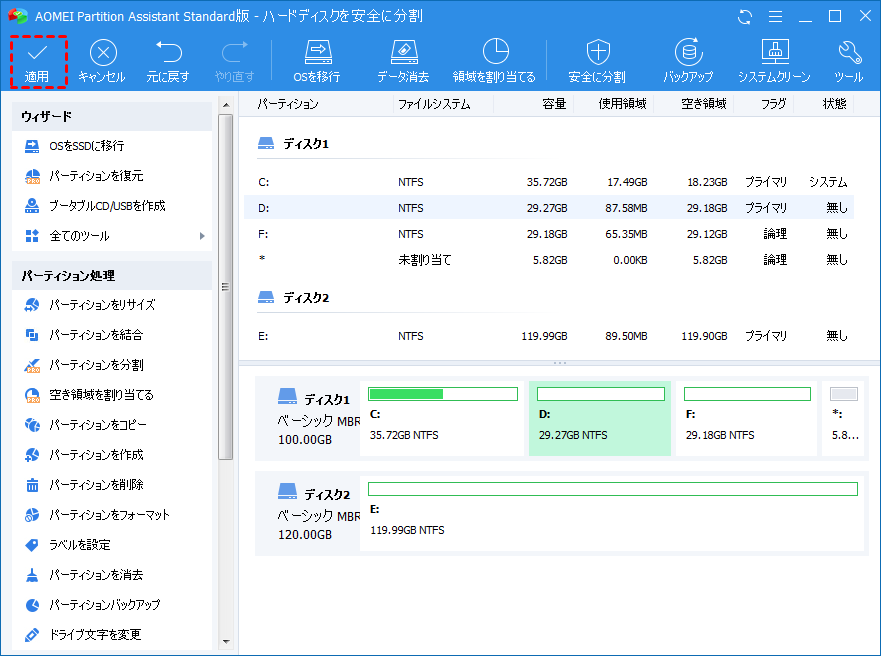Windows 7またはWindows 8/8.1でWindows 10をデュアルブートする方法
Windows 10を試してみたいが、使い慣れたWindows 7やWindows 8/8.1を諦めたくないことがあります。実は、同じドライブにWindows10とWindows7/8/8.1をインストールするには、最初に新しいパーティションを作成する必要があります。次に、新しいパーティションにWindows10をインストールします。この記事では、その操作を実行する方法を紹介します。
Windows 10とWindows 7でデュアルブート環境を構築したい
元々Windows 7の入っているPCにWindows 10をインストールデュアルブートするつもりです。どのような方法で行うのが良いのでしょうか?
- Yahoo!知恵袋からの案例
明らかに、多くのユーザーはWindows 10を試してみたいのですが、使い慣れたWindows 7やそのシステム中に格納された大量のアプリケーションソフトと今までのデータをあきらめたくありません。
Win 7とWin10をデュアルブートする方法があるか?
次のWindowsオペレーティングシステムのテクニカル・プレビューエディション-Windows 10がリリースされました。それは複数のデスクトップ環境を使用できる「マルチデスクトップ」などの新機能が追加されました。ユーザーはそれぞれの要件に応じて、異なる環境の間で切り替えることができます。高度のユーザの場合、コマンドプロンプトでコマンドプロンプトにファイルを直接かつ迅速に貼り付けることができます。
これらの新機能により、より多くのユーザーは、この新しいシステムをインストールします。しかし、一方、ユーザーが、Windows 7またはWindows 8/8.1を放棄したくありません。どうすればいいでしょうか?この記事では、我々は同じコンピュータでWindows 10とWindows 7/8/8.1のデュアルブート環境を構築する方法をご紹介します。
第一部分:Win10インストール用のパーティションを作成する
まず、Windows 7またはWindows 8のプライマリハードディスクに、Win 10をインストールするための新しいパーティションを作成する必要があります。コンピュータに2つの異なるハードディスクがあり、異なるハードディスクでWindows 10とWindows 7/8をデュアルブートする予定の場合は、このセクションをスキップすることができます。しかし、Windows 10とWindows 7/8を同じドライブにインストールするには、まず新しいパーティションを作成する必要があります。そのため、Windowsに内蔵されている「ディスクの管理」、サードパーティパーティションマネージャーを使用することができます。
ディスクの管理で新しいパーティションを作成する
「ディスクの管理」は、Windowsオペレーティングシステムに内蔵されているツールです。それを使用して、パーティションを削除/拡張/作成/縮小することができます。次の手順でそれにアクセスできます。
ステップ 1. デスクトップの「コンピューター」または「PC」を右クリックして「管理」→「記憶域」→「ディスクの管理」を選択します。
ステップ 2. 新しいパーティションを作成するには、ハードドライブには未割り当て領域がない場合、まず他のパーティションを縮小する必要があります。したがって、新しいパーティションを作成するために使用するパーティションを右クリックし、「ボリュームの縮小」を選択します。縮小する領域のサイズを入力し、「縮小」をクリックして続行します。
ステップ 3. この未割り当て領域を右クリックして「新しいシンプルボリューム」を選択します。そして、「新しいシンプルボリュームウィザード」を従って新しいパーティションを作成します。
AOMEI Partition Assistant Standardで新しいパーティションを作成する
AOMEI Partition Assistant Standardは、無料のパーティション管理ソフトウェアです。パーティションの作成に加えて、パーティションの移動、パーティションの結合、パーティションのクローンなどの機能があります。
このソフトはディスクの管理と同じように、未割り当て領域から新しいパーティションを作成できます。さらに、わずか3ステップで既存のパーティションに直接パーティションを作成できます。状況に応じてお選びいただけます。次の手順は、既存のパーティションにパーティションを作成することです。
ステップ 1. AOMEI Partition Assistant Standardをダウンロードし、インストールして起動します。そして、十分な未使用領域を持つ任意のパーティション(ここではDを例とする)を右クリックして「パーティションを作成」を選択します。
ステップ 2. スライダーバーを移動して作成する新しいパーティションのサイズを決定します。その後、「はい」をクリックします。
ステップ 3. 「適用」をクリックしてします。
第二部分:新しいパーティションにWin 10をインストールする
新しいパーティションが正常に作成されたら、2番目の部分はこのパーティションにWindows 10をインストールすることです。Windows 10インストールメディアがある場合は、それをコンピューターに挿入し、PCを再起動してインストールプロセスを開始します。お持ちでない場合は、Windows 10 ISOファイルをダウンロードしてDVDに書き込むか、起動可能なUSBフラッシュドライブを作成できます。この部分では、Windows USB/DVDダウンロードツールを使用できます。
Windows 10 ISOファイルをUSBドライブにイメージした後、それをPCに接続できます。BIOSで起動順位を変更して、コンピューターを起動可能なUSBフラッシュドライブから起動させます。
ステップ 1. お使いのPCにWindows10のDVDまたはUSBフラッシュドライブのインストールを挿入して言語とキーボードレイアウトを選択します。その後、「今すぐインストール」をクリックします。
ステップ 2. 使用許諾契約により許可された後、「カスタム:Windowsのみをインストールする(詳細設定)」をクリックします。
ステップ 3. ここで、Windows10をインストールする場所を選択します。インストール先として作成した新しいパーティションを選択することを忘れないでください。その後、「次へ」をクリックします。
ステップ 4. ここから、Windowsは何を求めずにインストールを開始します。完了するまで待ちます。
第三部分:Win 10または元のOSをデフォルトブートに設定する
ここでは、Windows 7を例とします。これは、Windows 8/8.1と同じです。あなたがインストールして初めてコンピュータから起動した後、Windows 10またはWindows 7を選択するブートメニューが表示されます。Windows 7がデフォルトです。つまり、あなたは、Windows10を選択しなければ、コンピュータが自動的にWindows 7から起動します。しかし、あなたがWindows 10をデフォルトに設定したい場合は、ブートメニューで「既定の起動設定やその他のオプションの変更」をクリックしてから「規定のオペレーティングシステムの選択」クリックする必要があります。その後、お使いのコンピュータは、デフォルトではWindows 10から起動します。
結論
以上はWindows 10とWindows 7をデュアルブートする方法です。「ディスクの管理」でパーティションを作成してWindows 10ワークスペースでデュアルブートを設定することができますが、AOMEI Partition Assistant Standardと比較して、この無料のソフトウェアの方がもっと操作しやすいです。また、パーティションの消去、ディスククローン、MBRディスクからGPTディスクへの変換またはGPTディスクからMBRディスクへの変換、SSD/HDDへのOS移行、などの高級な機能を使用する場合は、AOMEI Partition Assistant Professionalにアップグレードできます。
もし、この記事が役立つなら、友達や家族と共有しましょう!また、何か質問や提案がある場合は、以下のコメント欄に入力するか、または[email protected]までご連絡ください。よろしくお願いします。